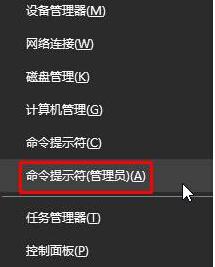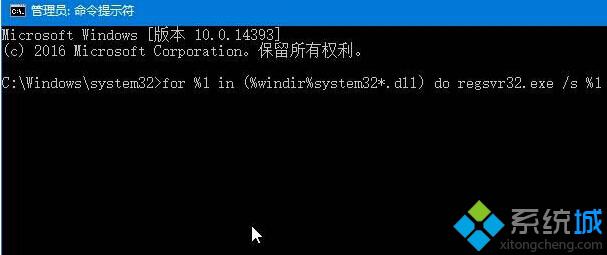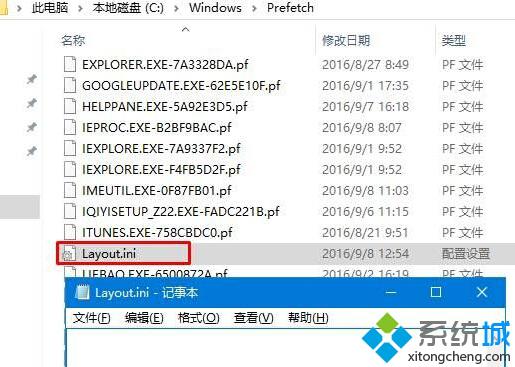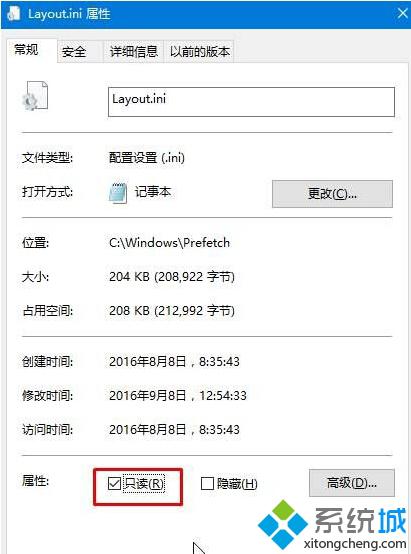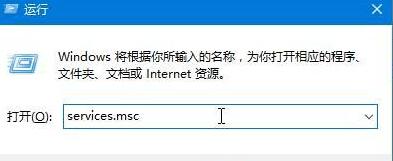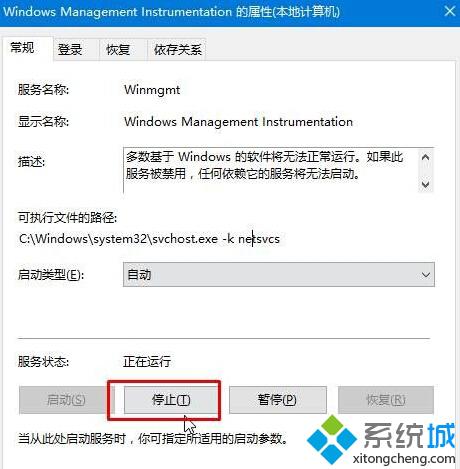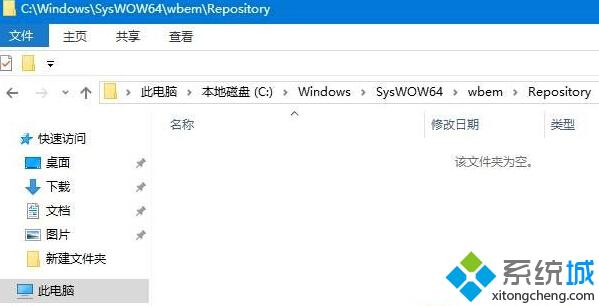Win10开机提示“dfrgfat.exe应用程序错误”的两种解决方案
时间:2023-03-01 06:38 来源:未知 作者:小群 点击:载入中...次
“DfrgFat.exe”是磁盘碎片整理的运行程序。而一些朋友在使用Win10系统过程中,常常会遇到“dfrgfat.exe应用程序错误”的提示窗口,这是怎么回事呢?我们又该如何解决呢? 下面,酷987在下就给大家分享Win10系统开机弹dfrgfat.exe应用程序错误的两种解决方案。 推荐:windows10正式版免费下载 方案一: 1、按下“Win+x”组合键打开系统快捷菜单,点击“命令提示符(管理员)”;
2、在命令提示符框中输入:【for %1 in (%windir%system32*.ocx) do regsvr32 /s %1】 按下回车键,接着在命令提示符框中输入【for %1 in (%windir%system32*.dll) do regsvr32.exe /s %1】 按下回车键,等待屏幕滚动完之后重启计算机;
3、打开计算机,打开:C:\Windows\Prefetch,然后双击打开“Layout.ini”,将里面的所有内容清空,保存。
4、在“Layout.ini”文件上单击右键,选择属性,勾选“只读”,然后点击应用并确定。
方案二: 1、按下“Win+R”组合键打开运行,输入“services.msc”点击确定打开“服务”;
2、在服务界面双击打开“Windows Management Instrumentation”,点击“停止”;
3、接着win10 64位的用户打开:C:\Windows\SysWOW64\wbem\Repository Win10 32位的用户打开:C:\Windows\System32\wbem\Repository 打开后将里面所有的文件删除;
4、在服务界面重新开启“Windows Management Instrumentation”服务,重启计算机即可解决问题。 (责任编辑:ku987小孩) |